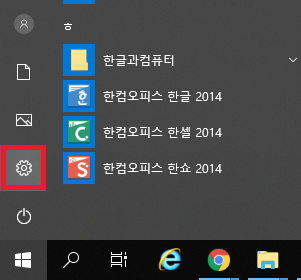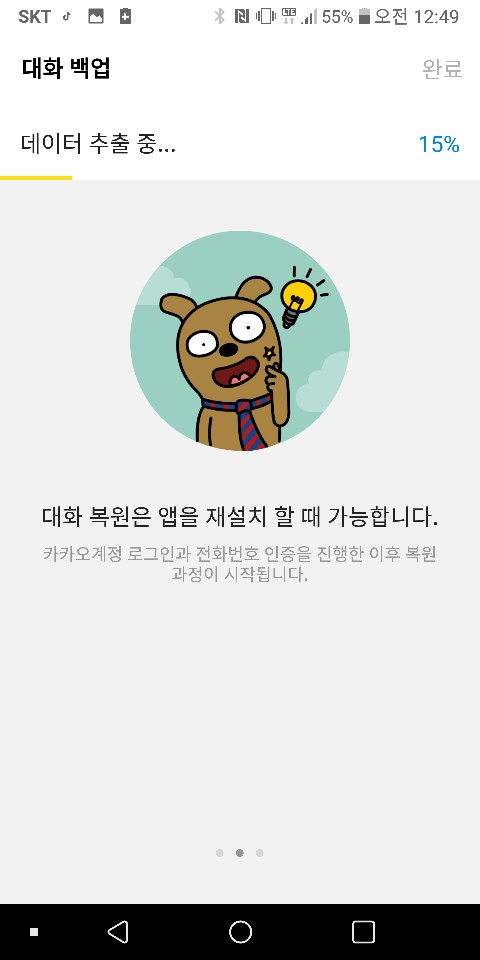![]()
상품을 온라인으로 구매하다보면 해외구매로인해서 개인통관고유번호를 입력해야하는 경우가 있습니다. 오늘은 관세청에서 제공하는 개인통관고유번호의 발급 방법 및 조회 방법에 대해 알아보겠습니다. 먼저 아래 개인통관고유부호 발급 페이지에 접속합니다. https://unipass.customs.go.kr/csp/persIndex.do P.UNI-PASS 개인통관고유부호 발급 개인통관고유부호 발급은 회원가입없이 이용가능하며 모바일에서 「모바일 관세청」 앱 설치 후 발급이 가능합니다. ※ 부호발급 후 사용정지는 가능하나, 삭제는 할 수 없음 개인통관고유부호 신규발급/변경신청시 입력한 휴대폰번호가 본인과 관련이 없는 경우, 선택 삭제 가능합니다. 익스플로러가 아닌 크롬,사파리등에서도 발급이 가능하며, 스마트폰으로도 개인..
![]()
리눅스(Linux)에서 IP를 확인하는 여러가지 방법이 있습니다. 1. hostname -I (대문자) hostname -l 명령어를 입력하여 IP 정보를 확인할 수 있습니다. 2. ifconfig ifconfig 명령어를 입력하여 IP 정보와 서브넷 마스크, 브로드캐스트등의 다른 정보들도 함께 확인할 수 있습니다. 3. ip addr show ip addr show 명령어를 입력하여 IP 정보와 서브넷 마스크, 브로드캐스트등의 다른 정보들을 함께 확인할 수 있습니다. 지금까지 리눅스(Linux) IP 확인 방법에 대한 설명이었습니다. 도움이 되셨다면 하단에 공감 버튼을 클릭해주세요^^!
![]()
윈도우10(Windows10)으로 구성된 개인 PC또는 서버의 네트워크 사용량을 확인이 필요할때 Windows 설정에서 확인이 가능합니다. 단축키 [Win +i] 또는 좌측 하단에 윈도우 설정 버튼을 클릭합니다. Windows 설정에서 "네트워크 및 인터넷" 버튼을 클릭합니다. 좌측에 "데이터 사용량" 버튼을 클릭하면 현재 사용하고 있는 네트워크의 직전 30일간의 네트워크 총 사용량이 나타납니다. 자세한 내용을 확인하기 위해 "앱별 사용량 보기" 버튼을 클릭합니다. 네트워크 툴 또는 네트워크 프로그램을 이용하여 보는 자세한 내용은 아니지만, 현재 사용중인 프로그램 또는 앱에 대한 사용량을 개별적으로 확인할 수 있습니다. 지금까지 윈도우10 네트워크 사용량 확인에 대한 설명이었습니다.
![]()
오늘은 카카오톡 대화 내용 백업 및 대화 복구에 대한 설명을 포스팅 하려고 합니다. 대화 내용을 PC 또는 다른 스마트폰에 옮기고 싶을때 많이 사용하게 될텐데 간단하니 한번 알아두면 유용할 것이라고 생각이 됩니다. 먼저 카카오톡의 대화 내용을 백업하겠습니다. 먼저 우측 하단에 "더보기" 아이콘을 클릭합니다. 그리고 더보기에서 우측 상단에 "설정" 아이콘을 클릭합니다. 설정에서 "채팅" 버튼을 클릭하고, 채팅에서 "대화 백업"을 클릭합니다. 대화 백업에서 "대화 백업하기" 버튼을 클릭하고 백업용 비밀번호를 설정합니다. 해당 비밀번호는 4~16자리여야 하며 비밀번호를 잊어버릴경우 복원이 불가능 하기 때문에 꼭 기억하실 수 있는 비밀번호를 입력하여야 합니다. 대화 백업을 진행하고 일정시간이 지나면 완료처리가 ..
![]()
오늘은 네이버 클라우드 파일 공유 및 URL 링크 공유 방법에 대해 소개하려고 합니다. 파일을 공유하는 방법은 다양하게 있지만, 저장 기간없이 파일을 유지하면서 큰 용량을 공유하기에는 네이버 클라우드가 가장 적합한 공유 방법이라고 생각합니다. 네이버 클라우드에 파일 공유 및 URL 링크를 공유하기 위해 먼저 네이버 클라우드에 접속하여 로그인을하고 좌측 하단에 "폴더"를 클릭합니다. 공유하고자 하는 폴더 또는 파일을 체크하고 "URL 보내기" 버튼을 클릭합니다. 아래 좌측 그림과 같이 폴더일 경우에는 암호를 설정 해야하고 기본적으로 유효 기간 30일, 접근 횟수 100회로 지정되어있습니다. 우측 그림과 같이 폴더가 아닌 파일일 경우에는 암호를 설정하지 않아도 URL이 나타나며 암호, 유효 기간, 접근 횟수..
오늘은 윈도우10 초기화 및 포맷에 대한 간단한 방법을 소개하려고 합니다. PC 또는 노트북에 문제가 생기거나 모든 파일을 제거하고 새롭게 사용하고 싶을때 포맷을합니다. 윈도우 10이 나오기 전까지만해도 USB 또는 CD를 이용하여 포맷을하고 OS를 재설치했습니다 그러나 윈도우 10에는 초기화라는 어마어마한 기능이 생겼습니다. 포맷을 하기 위한 USB 또는 CD가 없더라도 간단하고 쉽고 빠르게 포맷과 초기화를 시킬 수 있습니다. 초기화가 완료됐을때 PC를 처음 구매했을때의 상태로 사용하실 수 있습니다. 이어서 윈도우 10 초기화 방법을 설명하겠습니다. 초기화를 진행하기전에 중요한 파일 또는 필요한 파일들을 꼭 따로 백업을 하시기 바랍니다. 좌측 하단에 "설정" 버튼을 클릭합니다. Windows 설정에서 ..
![]()
오늘은 java class 디컴파일을 할 수 있는 툴인 JD-GUI에 대해 소개하려고 합니다. class 파일과 같이 컴파일된 내용들은 파일을 열어서 볼 수 없기 때문에 디컴파일을 통해 내용을 볼 수 있습니다. 먼저 JD-GUI 툴이 없으신 분들은 글 가장 하단에 첨부되어있는 JD-GUI파일을 다운받으시기 바랍니다. JD-GUI를 실행시키면 아래 그림과 같이 나타납니다. 좌측 하단에 "Open a file"의 아이콘을 클릭 또는 파일을 중앙에 드래그하여 디컴파일할 파일을 찾습니다. 검색을 통해 파일을 선택하고 "열기" 버튼을 클릭합니다. 디컴파일이 가능한 파일의 확장자는 class, ear, jar, java, log, war, zip이 가능합니다. 파일을 열어보면 아래 그림과 같이 class 파일들을 ..
![]()
텔넷(Telnet)이란 인터넷을 통하여 다른 호스트 컴퓨터에 원격 호스트 접속 및 연결이 잘 되는지 확인하기 위하여 사용되는 인터넷 표준 프로토콜입니다. 텔넷은 23번의 고유 포트번호를 가지고 있고, 거리에 상관없이 원격 시스템에 접속할 수 있습니다. 텔넷 서비스를 윈도우에서는 기본 기능으로 제공하고 있습니다. 윈도우 XP까지는 설정없이 사용할 수 있었지만, 윈도우 7이상의 버전부터는 제어판에서 따로 설정을 해줘야 사용이 가능 합니다. 먼저 제어판을 열고 "프로그램"을 클릭합니다. 프로그램 및 기능 안에있는 "Windows 기능 켜기/끄기" 버튼을 클릭합니다. Windows 기능에서 "텔넷 클라이언트"의 체크 박스를 체크하고 "확인" 버튼을 클릭합니다. 텔넷을 사용하기 위해 CMD를 열고 # telnet..